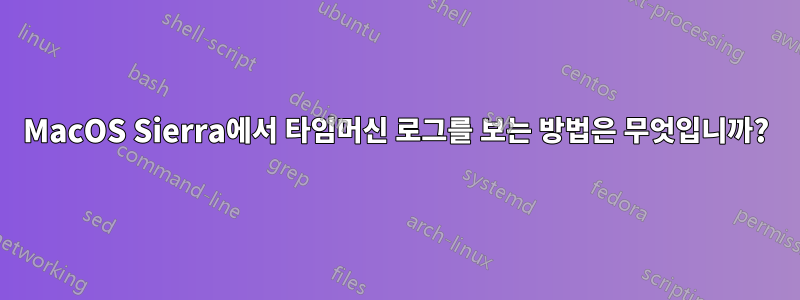
이전 버전의 OSX에서는 다음과 같이 과거 Time Machine 백업 작업의 결과를 볼 수 있었습니다.
sudo syslog -F '$Time $Message' -k Sender com.apple.backupd
지금시스템로그더 이상 운영 체제의 일부가 아닙니다. "로 대체되었습니다.통나무."
'를 사용하여 타임머신 작업에 대한 정보를 찾지 못했습니다.통나무." 콘솔(새 버전) 사용에도 실패했습니다.
어떤 제안이 있으십니까?
답변1
macOS Sierra는 통합 로깅(메모리 및 데이터 저장소, 더 이상 텍스트 파일 없음)을 사용합니다.
그러나 log(1)유틸리티를 사용하면 로그 보기, 필터링, 조작 등을 수행할 수 있습니다. 을 참조하세요 man log. 다음은 TimeMachine 관련 몇 가지 예입니다.
로그를 실시간으로 스트리밍합니다(예 tail: ).
log stream --style syslog --predicate 'senderImagePath contains[cd] "TimeMachine"' --info
스트리밍하지 말고 로그만 표시하고 종료하세요.
log show --style syslog --predicate 'senderImagePath contains[cd] "TimeMachine"' --info
답변2
비슷한 문제가있었습니다. 나는 로그에서 지난 12시간 동안의 Time Machine 활동을 보여주고 계속해서 실시간으로 로그를 추적하기 위해 이 쉘 스크립트를 작성했습니다.
나는 그것을 부른다tm-log
#!/bin/sh
filter='processImagePath contains "backupd" and subsystem beginswith "com.apple.TimeMachine"'
# show the last 12 hours
start="$(date -j -v-12H +'%Y-%m-%d %H:%M:%S')"
echo ""
echo "[History (from $start)]"
echo ""
log show --style syslog --info --start "$start" --predicate "$filter"
echo ""
echo "[Following]"
echo ""
log stream --style syslog --info --predicate "$filter"
답변3
GUI 콘솔 앱에서 Time Machine 메시지의 실시간 보기를 원하는 경우 작업 메뉴에서 "정보 메시지 포함"을 활성화하십시오.
그러면 유용한 Time Machine 상태 메시지가 표시되며 와 같은 검색으로 필터링할 수 있습니다 Category:TMLogInfo.
log(1)콘솔이 열리기 전의 내용은 아무것도 표시되지 않기 때문에 기록을 확인하는 것이 필요한 것 같습니다 .
답변4
현재 내 솔루션은 log stream --style syslog --predicate 'subsystem == "com.apple.TimeMachine"' --info. 하지만 저는 그다지 만족스럽지 않아서 계속해서 더 나은 방법을 찾고 있습니다.


